近年パソコンがどういう形でインターネットやモデムに繋がっているのかよくわからないとお問い合わせ多数頂ます。
通常パソコンにはLANアダプタが一つだけしかないので一目瞭然なのですが、近年のノートパソコンには有線と無線LANアダプタ二つ搭載させれいることが多くなっているのでこうした問題が多発していますので、有効なLANアダプタの見分け方簡単ですが説明させて頂ます。
パソコンの方から区別する事が出きます。
ポート開放で重要なのは有効なネットワーク(LAN)アダプタにあるIPアドレスもしくはMACアドレスが必要になります。それを確認するにはパソコン本体を目視で確認するよりもパソコンのネットワーク接続画面から確認した方が的確と言えます。
その方法を説明致します。
まず各種Windows別のネットワーク接続もしくはネットワーク共有画面を出してください。
以下の様にネットワークアダプタアイコンが表示されます。下図サンプルと異なる場合はこちらを参照
以下の様に有効なLANアダプタと無効な状態のLANアダプタを目視で見ることが出きます。
注意:Xアイコンがついているのが無効アイコンになるのですが、ローカルエリア、ワイヤレス両方共Xとなっていない場合は両方共有効なネットワークアダプタになってしまいます。この状態だとインターネットが安定しないので、不要なLANアダプタは右クリックで無効としてください。
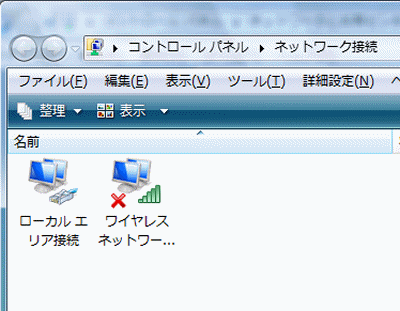
次に有効なLANアダプタのIPアドレスやMACアドレスを確認するには。
まず上のネットワーク画面(ネットワーク共有画面)で確認出来る有効なアダプタを右クリックし表示されたメニューのプロパティを選択してください。
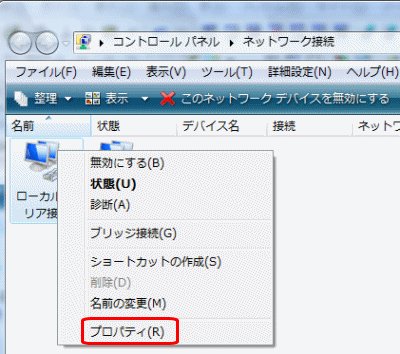
以下のLANアダプタのプロパティが表示されるので、接続の方法にあるネットワークアダプタの名称をメモしてください。
以下の例だとRealtek RTL8169/8110 Family PCI Gigabit Ethernet NIC (NDIS
6.0)が該当します
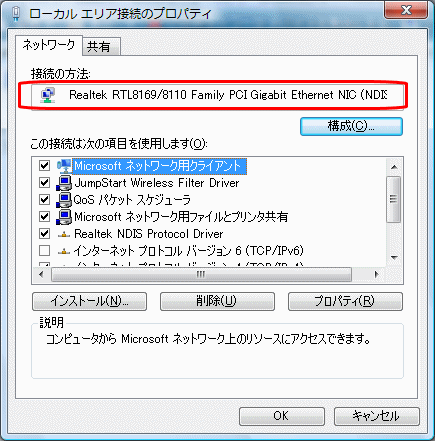
有効なLANアダプタ名控えましたら、IPアドレスとMACアドレスの確認手順をご覧頂いて、それぞれ適切な設定を行ってください。(DHCP払い出し設定等)
有効なアダプタのMACアドレスとIPアドレスを確認する方法
有効(アクティブ)なネットワークアダプタのIPアドレスとMACアドレスを確認する手順の説明です。
まずファイル名を指定して実行からcmdを起動、またはアクセサリにあるコマンドプロンプトを起動ください。
「スタート」から「ファイルを指定して実行」
cmdと以下のように入力し、コマンドプロンプト画面を表示させてください。
備考:VISTAとWindows7の方はスタートの検索BOXからcmdと入れてEnterで起動出きます

起動できたら以下のコマンドを入力
ipconfig /all
サンプル
以下の画面で、先程こちらで確認したアダプタ名(例:Realtek RTL8169/8110
Family PCI Gigabit Ethernet NIC (NDIS 6.0))の項目から必要な情報を控えます。ここでは必要となるMACアドレスとIPアドレスは、赤い文字でサンプル記載しております。
Windows IP 構成
ホスト名 . . . . . . . . . . . . : kagemaru-PC
プライマリ DNS サフィックス . . . . . . . :
ノード タイプ . . . . . . . . . . . . : ハイブリッド
IP ルーティング有効 . . . . . . . . : いいえ
WINS プロキシ有効 . . . . . . . . : いいえ
Wireless LAN adapter ワイヤレス ネットワーク接続 2:
メディアの状態. . . . . . . . . . : メディアは接続されていません
接続固有の DNS サフィックス . . . :
説明. . . . . . . . . . . . . . . : CG-WLUSB2GPX #2
物理アドレス. . . . . . . . . . . : 00-0A-79-A6-**-89
DHCP 有効 . . . . . . . . . . . . : はい
自動構成有効. . . . . . . . . . . : はい
イーサネット アダプタ ローカル エリア接続:
接続固有の DNS サフィックス . . . :
説明. . . . . . . . . . . . . . . : Realtek RTL8169/8110 Family PCI Gigabit Ethernet NIC (NDIS 6.0)
thernet NIC (NDIS 6.0)
物理アドレス. . . . . . . . . . . :00-00-21-3A-00-0F
DHCP 有効 . . . . . . . . . . . . : いいえ
自動構成有効. . . . . . . . . . . : はい
IPv4 アドレス . . . . . . . . . . :192.168.1.74(優先)
サブネット マスク . . . . . . . . : 255.255.255.0
デフォルト ゲートウェイ . . . . . : 192.168.1.2
DNS サーバー. . . . . . . . . . . : 192.168.1.2
NetBIOS over TCP/IP . . . . . . . : 有効
説明は以上です。上記の例にしたがって有効なMACアドレスフィジカルアドレス、それにIPアドレスをご確認ください。どうしても分からない場合は専門のサポートをご依頼ください。
よくある質問一覧に戻る


コメント